Photoshopでチョーク風の文字を作る方法
回答
はじめに
Photoshopでチョーク風の文字を作る方法
Photoshopのレイヤースタイルを使って、黒板にチョークで書いたような文字を表現することができます。
ここからは、Photoshopでチョーク風の文字を作る方法をご紹介します。
操作方法
Photoshopでチョーク風の文字を作る方法
1. まず黒板の画像を用意し、テキストを入力します。
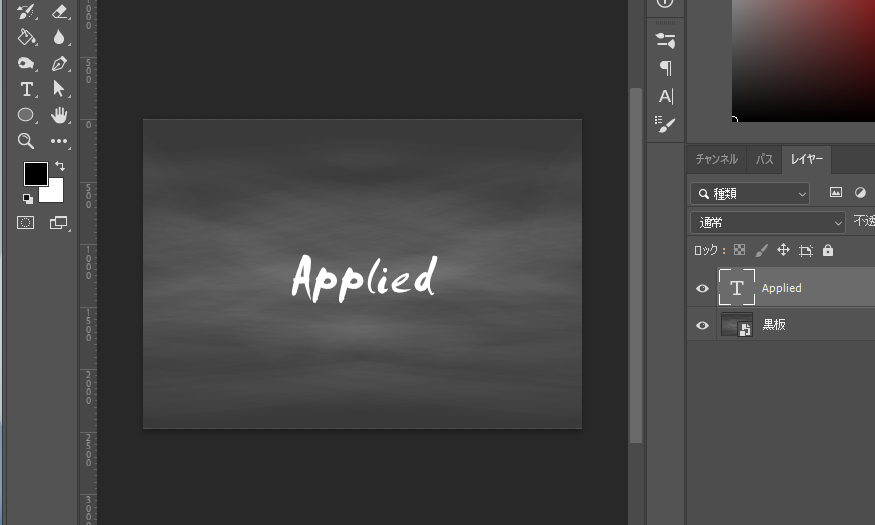
2. テキストにレイヤースタイルの「光彩(内側)」を追加します。
色は黒板の色に設定します。各値は画像を参照してください。
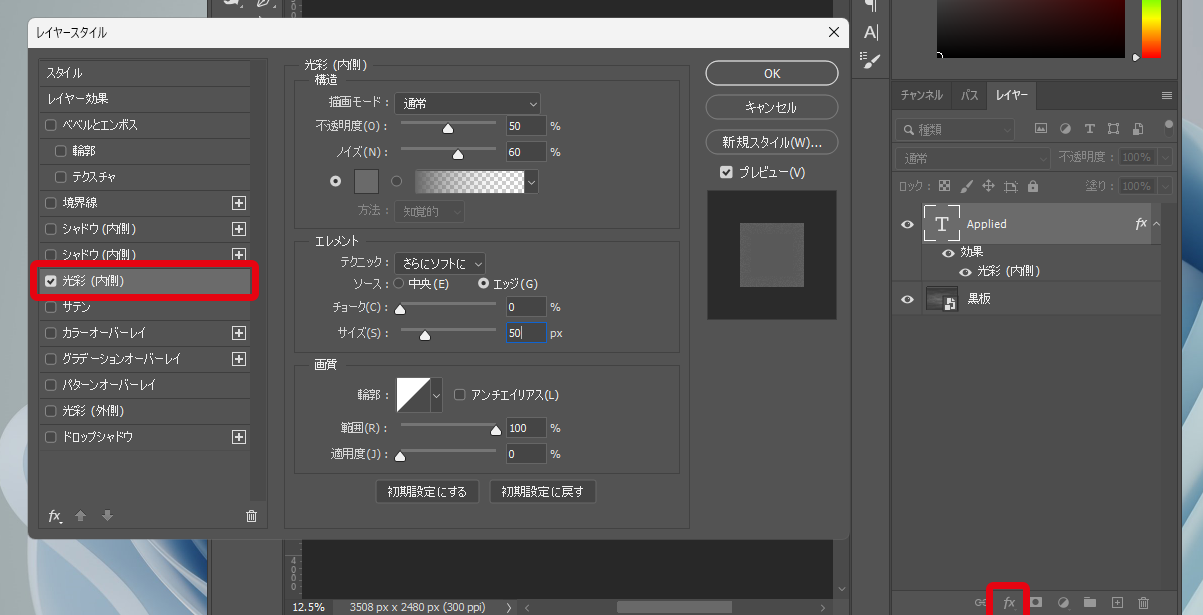
3. 続いて、レイヤースタイルの「カラーオーバーレイ」を追加します。
色は黒板の色に設定します。各値は画像を参照してください。
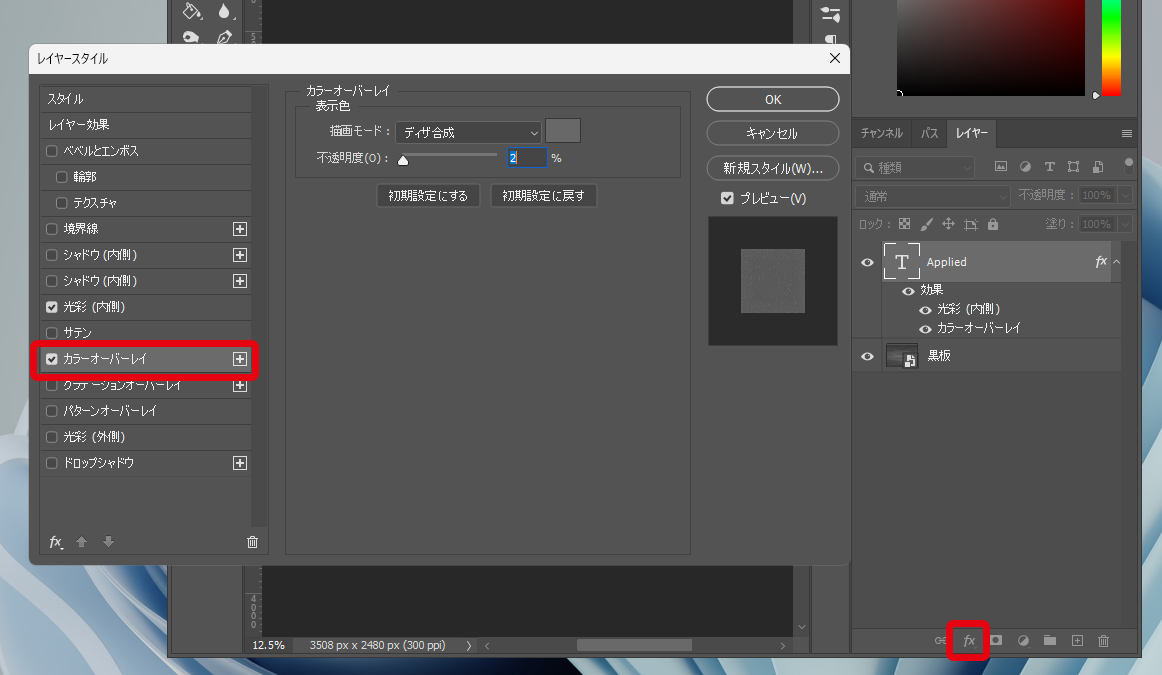
4. テキストを複製します。「塗り」を0%にし、レイヤースタイルを削除してください。
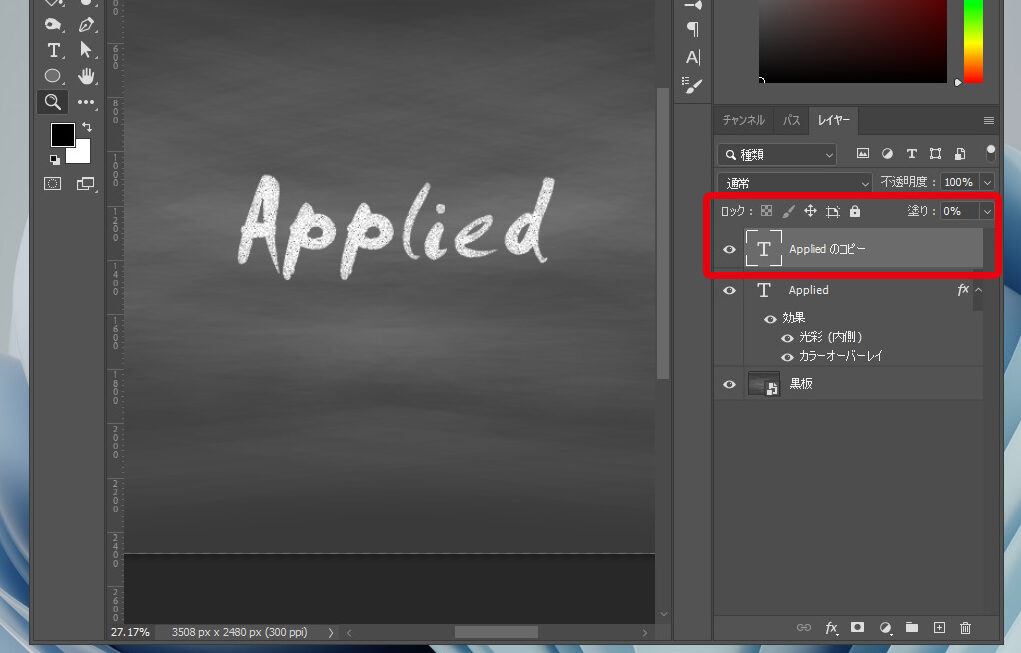
5.複製したテキストにレイヤースタイルの「ドロップシャドウ」を追加します。
色はお好きな色にして下さい。各値は画像を参照してください。
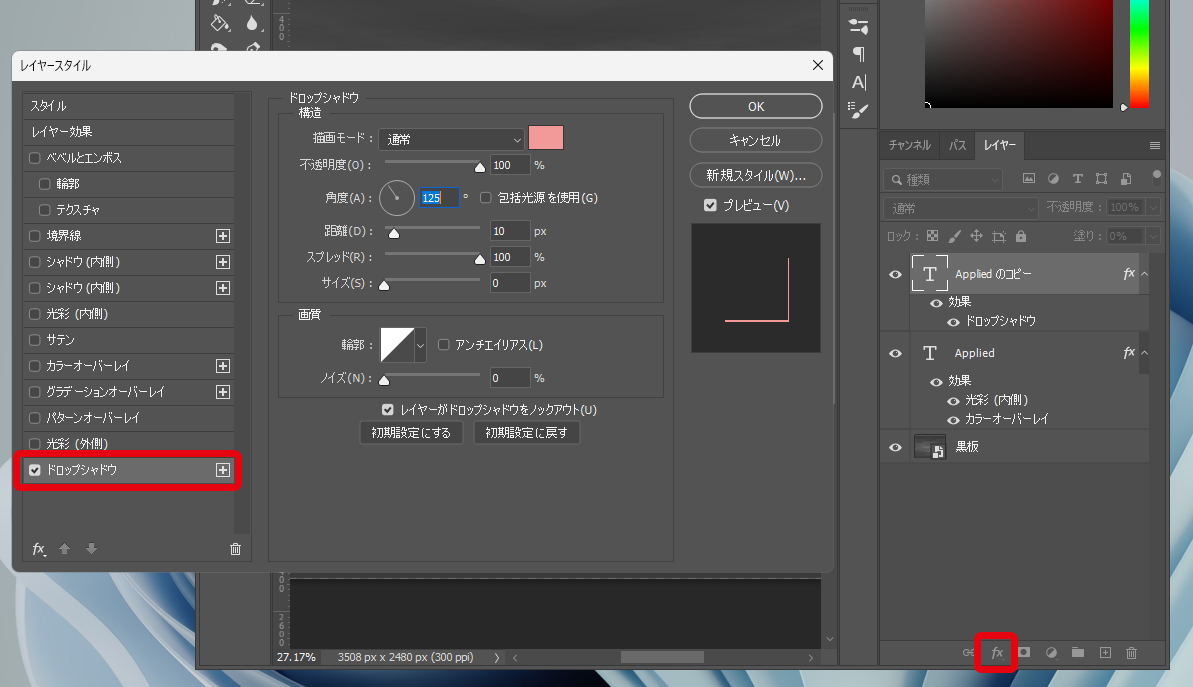
6.複製したテキストを右クリックし、「スマートオブジェクトに変換」をクリックします。
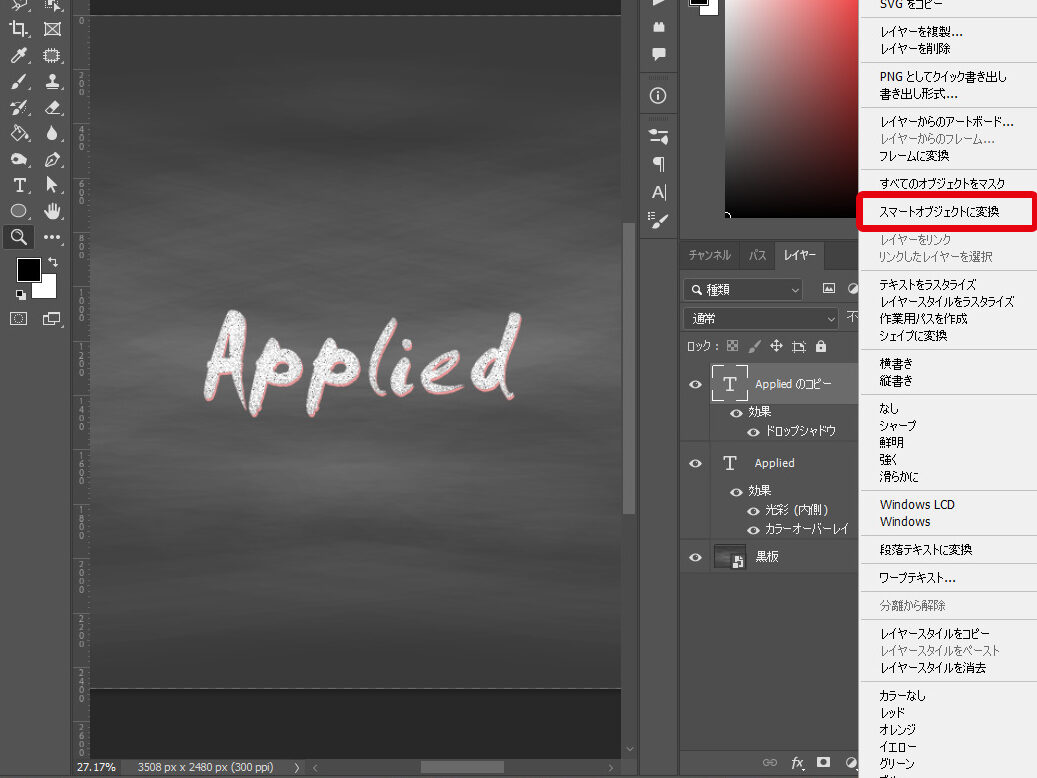
7. 複製したテキストを下のレイヤーに移動させ、複製元のテキストのレイヤースタイルをコピーし、
複製したテキストにペーストします。位置を調整すると完成です。

それでも解決しない場合
|
FAQを見て解決しなかった場合は、下記へお問い合わせください。 ※お問合せの際、【 FAQ番号:1967 を見た 】とお伝えいただければ、よりスムーズにご案内できます。 |
お問い合わせ方法
|
0570-783-792 【営業時間 10:30~19:30(最終受付19:00)】元旦を除く ①音声ガイダンスが流れますので、お申込番号「101」を押してください。 ②オペレーターにつながりましたら、「13桁のID(会員番号)」をお伝えください。 ③オペレーターへ「ご契約様名」をお伝えください。
■営業時間外の場合は、ご希望の日時(10:30~19:00)に合わせまして、お電話にて折り返しご連絡させて頂きます。 折り返しお電話のご予約をご希望の方は、こちらからお申込みください。
|


